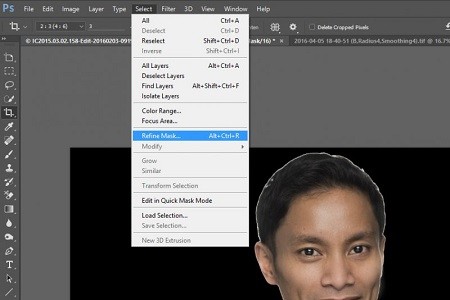آموزش حذف پس زمینه عکس در فتوشاپ
توانایی حذف پس زمینه در فتوشاپ یک مهارت مهم برای همه عکاسان است که باید یاد بگیرند. حتی اگر به طور منظم کامپوزیت ها را ایجاد نکنید یا نیاز دیگری به این مهارت ندارید، قطعا زمانی فرا خواهد رسید که توانایی ایجاد ماسک های دقیق در اطراف سوژه مورد نیاز است.
به هر حال، این همان کاری است که ما واقعاً وقتی پسزمینه را حذف میکنیم، انجام میدهیم و سوژه خود را جدا میکنیم. به جای استفاده از انتخاب برای حذف پسزمینه، میتوانید برای مثال از آن برای اعمال تنظیمات محلی بسیار دقیق استفاده کنید. در این مقاله به بررسی 3 تکنیک ساده حذف پسزمینه در فتوشاپ میپردازیم.
روش اول حذف پس زمینه در فتوشاپ
Refine edge بیشتر یک مرحله است تا یک روش جداگانه. اما روشی بسیار مهم است که می تواند در انواع انتخاب ها استفاده شود. تصویر زیر با پس زمینه سفید خالص گرفته شده است، اما ما آن را حذف و جایگزین می کنیم.
Adjust Edge یک راه سریع و آسان برای دستکاری انتخاب شما در حذف پس زمینه است
در این گفتگو با گزینه های زیادی روبرو می شوید و گزینه های Edge Detection برای انتخاب مو بسیار عالی هستند. Adjust Edge یک راه سریع و آسان برای دستکاری انتخاب شما است و احتمالا اکثر گزینه ها برای شما آشنا به نظر می رسند. نتایج Smooth، Feather و Shift Edge کاملاً قابل توضیح است.
از سوی دیگر، کنتراست ممکن است کمی آشکار تر به نظر برسد، اما در واقع به همان سادگی است که تنها کاری که انجام می دهد تیز کردن لبه شماست. اگر لبه بسیار نرمی داشتید و کنتراست را تا آخر تنظیم می کردید، سخت می شد.
در پایین دیالوگ ما گزینه های خروجی را داریم که شامل Decontaminate Colors است. Decontaminate Colors سعی خواهد کرد آنچه را که فتوشاپ به نظر می رسد یک رنگ در پس زمینه است حذف کند. اگر تصویر شما روی صفحه سبز گرفته شده باشد، ممکن است سبز باشد یا، همانطور که در اینجا وجود دارد، سفید باشد.
همانطور که می توانید تصور کنید، اگر رنگ های روشنی از قبل روی سوژه شما وجود داشته باشد، حذف رنگ سفید می تواند کمی مشکل ساز شود.
منوی کشویی Output To به شما این امکان را می دهد که انتخاب کنید آیا تنظیمات شما مستقیماً روی ماسک انتخاب / لایه اعمال می شود یا در یک لایه جدید و غیره کپی می شود. من اغلب متوجه می شوم که یک تصویر به چند دور Refine Edge نیاز دارد. همه لبه ها یکسان نیستند و از این رو نباید با آنها به این شکل رفتار کنیم.
من معمولاً روی ناحیه ای که می خواهم تنظیم کنم رنگ آمیزی می کنم (تصویر بالا را ببینید)، تنظیمات خود را انجام می دهم و سپس آن را به یک "لایه جدید با ماسک" در صورت استفاده از رنگ زدایی (گزینه های دیگر خاکستری شده اند) یا Output To > Selection منتقل می کنم و روی تنظیماتی که من روی ماسک لایه اصلی انجام دادم رنگ کنید. من به ندرت تنظیمات خود را مستقیماً روی ماسک لایه اصلی اعمال می کنم زیرا دوست دارم بعداً آنها را رنگ کنم و کنترل کنم که این تنظیمات در کجا ظاهر شوند.
استفاده از ابزار pen برای حذف پس زمینه در فتوشاپ کار بسیار ساده ای است
در عکس بالا، من از ابزار Pen و همچنین بسیاری از روش های دیگر برای انتخاب هر جنبه ای از قوطی استفاده کردم. از لوگو تا حروف. من می توانستم از چوب جادویی برای خود قوطی استفاده کنم، اما برای انتخاب تمام قسمت های پیچیده برچسب مشکل داشت، مثلاً «L» دوم «bull» به دلیل تون آن مشکل ساز بود.
روش سوم حذف پس زمینه در فتوشاپ
آخرین روشی که امروز پوشش خواهم داد ماسک های Luminosity هستند. من قبلاً در مورد ماسک های درخشندگی صحبت کرده ام، بنابراین امیدواریم که تا به حال با آنها آشنایی کافی داشته باشید.
ماسک های Luminosity به ما این امکان را می دهند که مناطق مختلفی از تصاویر خود را بر اساس درخشندگی آنها انتخاب کنیم. می توانیم نواحی بسیار دقیقی از تیره ها، میان تون ها و هایلایت ها را انتخاب کنیم. از نظر حذف پس زمینه، می توانیم از این انتخاب ها برای حذف آسمان ها، ساختن ماسک های دقیق مو، حذف پس زمینه سفید و غیره استفاده کنیم.
با استفاده از هد شات دیگر، من به سرعت انتخابی از پس زمینه سفید را با استفاده از ماسک درخشندگی ایجاد کردم، انتخاب اولیه را در زیر مشاهده می کنید. با استفاده از پنل فتوشاپ جیمی، رایا پرو، ساخت تعدادی ماسک چند ثانیه طول کشید. پس از آن به سادگی یک مورد انتخاب بهترین و تنظیم آن بود.
در حذف پس زمینه در فتوشاپ پس زمینه های رنگی به راحتی حذف می شوند